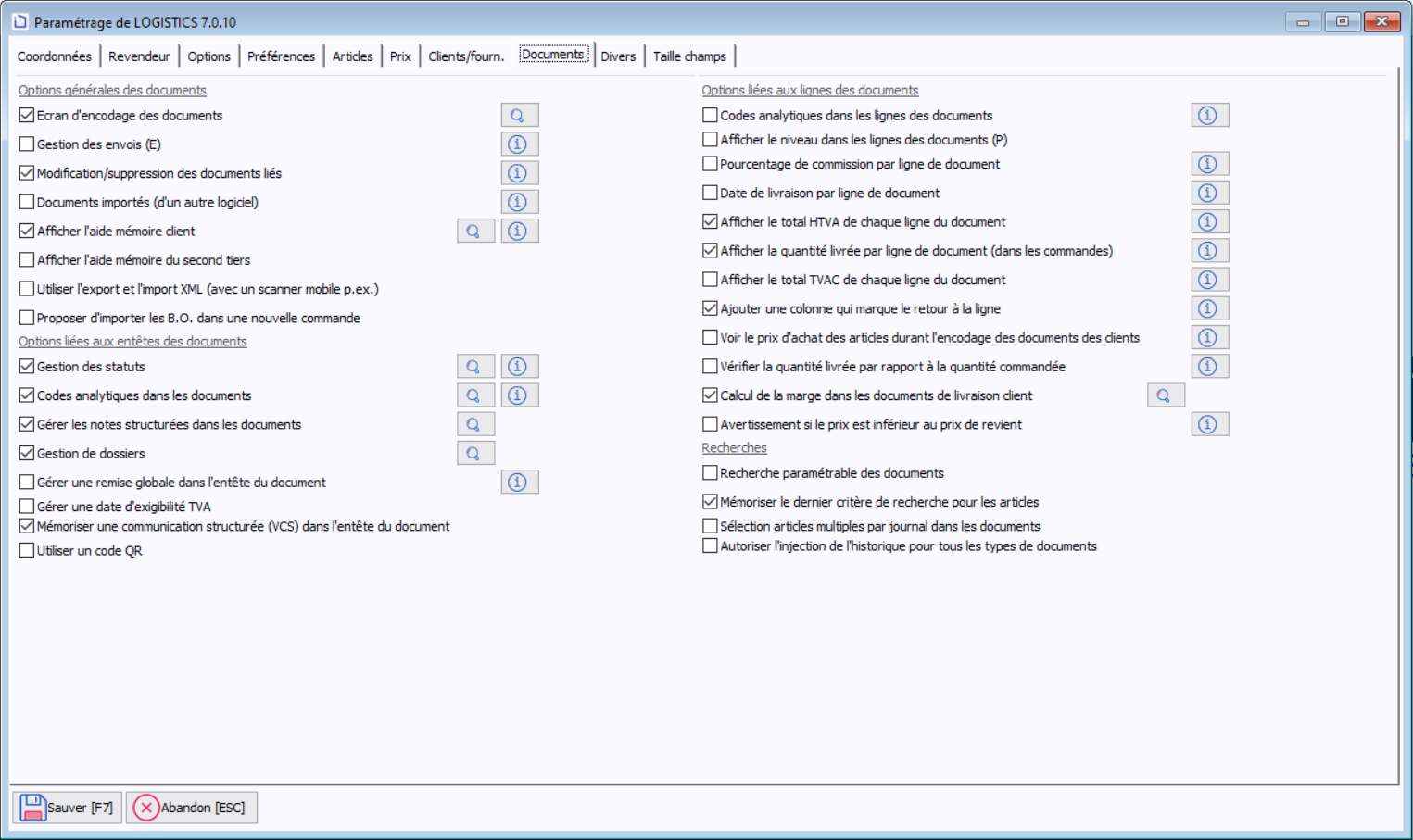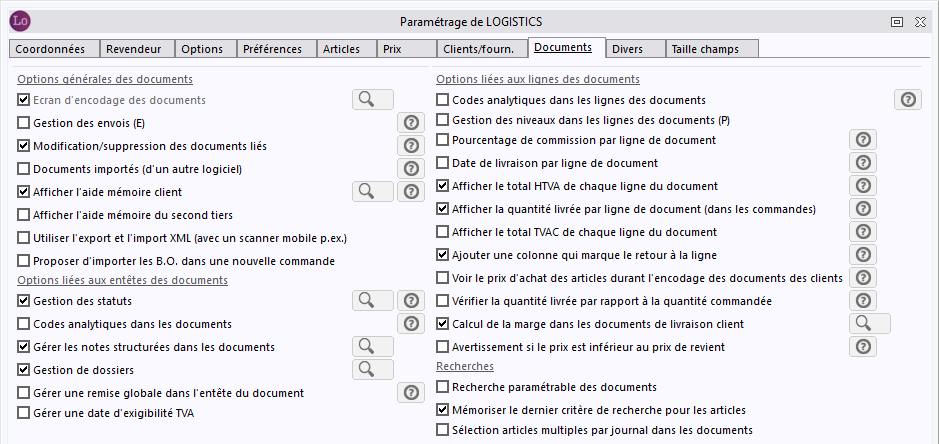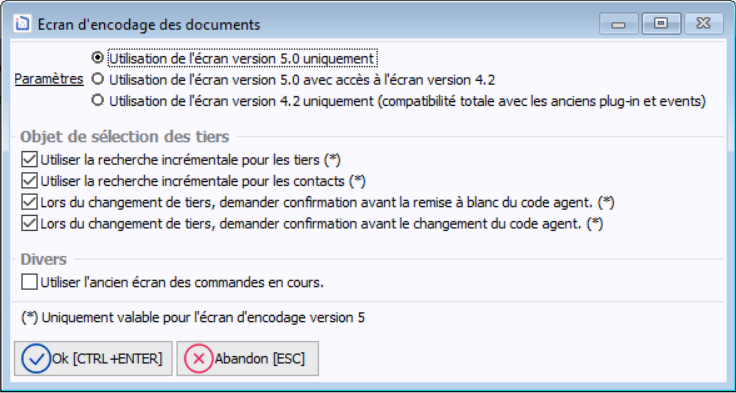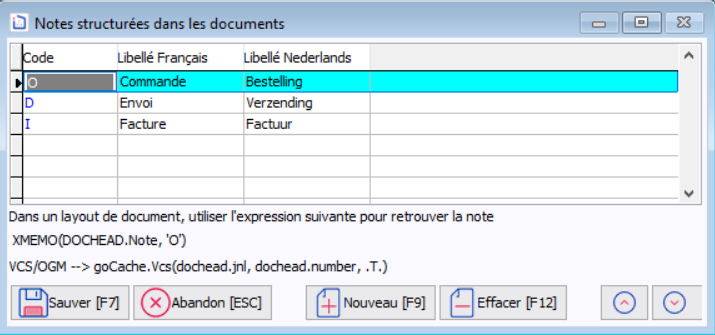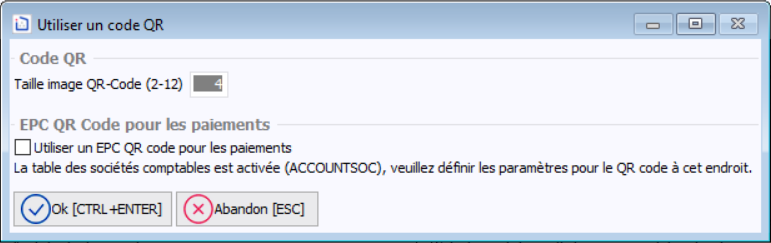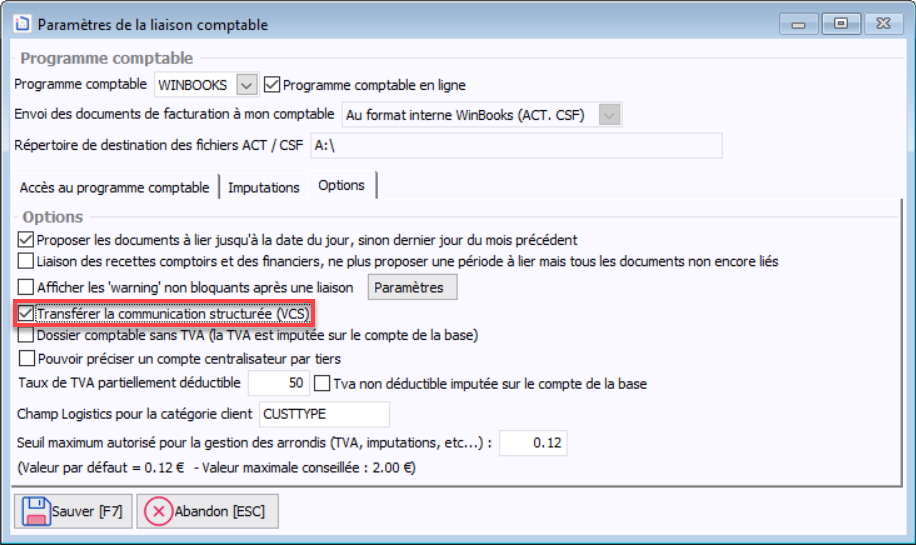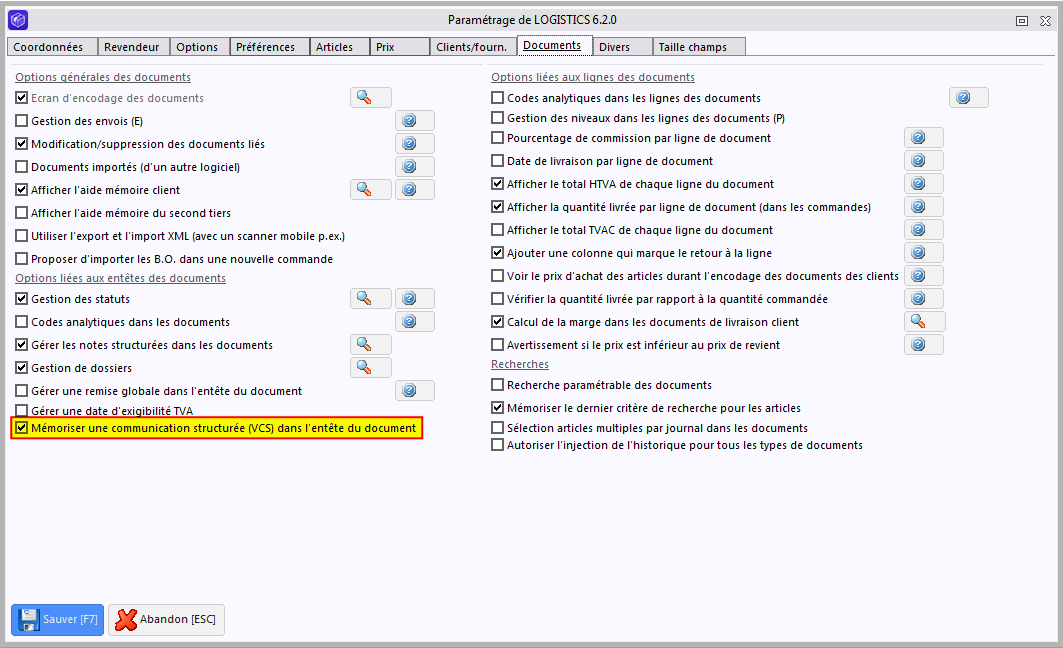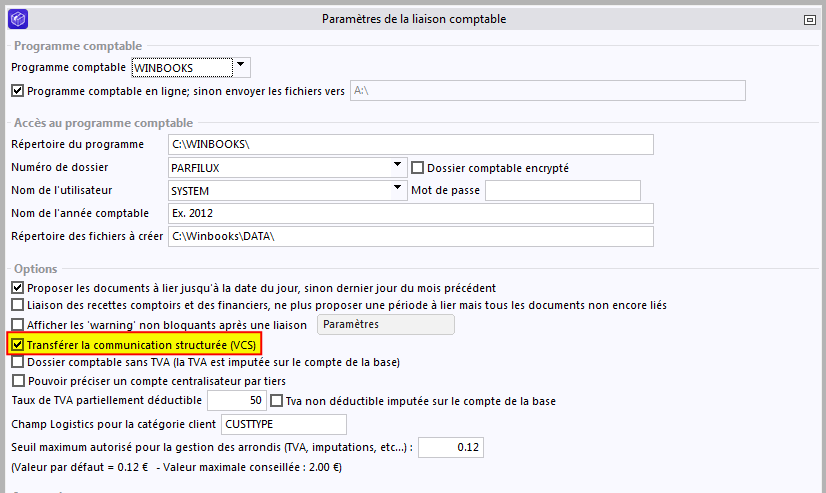Page History
| Anchor | ||||
|---|---|---|---|---|
|
Sur cette page:
| Table of Contents |
|---|
Options générales des documents
| Advanced Tables - Table Plus | ||||||||||||||||||||
|---|---|---|---|---|---|---|---|---|---|---|---|---|---|---|---|---|---|---|---|---|
| ||||||||||||||||||||
|
Options liées aux entêtes des documents
| Advanced Tables - Table Plus | |||||||||||||||||||||||||||||
|---|---|---|---|---|---|---|---|---|---|---|---|---|---|---|---|---|---|---|---|---|---|---|---|---|---|---|---|---|---|
| |||||||||||||||||||||||||||||
|
Mémorisation d'une communication structurée (VCS) dans le champ d'entête des documents (6.2)
L'activation se fait dans les paramétrages généraux (onglet 'Documents').
S'il est activé, ce VCS sera envoyé à la comptabilité.
Pour cela, activez le paramètre 'Transférer la communication structurée (VCS)' dans les paramètres de la liaison comptable (Utilitaires/ Liaison à la comptabilité / Paramètres de la liaison comptable/ onglet 'Options').
A la sauvegarde du document, la communication structurée sera initialisée dans l'entête.
Dans le cas d'une facture d'achat, la génération automatique ne s'effectue pas, l'utilisateur entrera celle reçue par son fournisseur.
Options liées aux lignes des documents
| Advanced Tables - Table Plus | ||||||||||||||||||||||||||||
|---|---|---|---|---|---|---|---|---|---|---|---|---|---|---|---|---|---|---|---|---|---|---|---|---|---|---|---|---|
| ||||||||||||||||||||||||||||
|
...
| Advanced Tables - Table Plus | ||||||||||
|---|---|---|---|---|---|---|---|---|---|---|
| ||||||||||
|
Mémorisation d'une communication structurée (VCS) dans le champ d'entête des documents (6.2)
S'il est activé, ce VCS sera envoyé à la comptabilité.
L'activation se fait dans les paramétrages généraux
Si vous cochez cette option dans les paramètres de la comptabilité, ce vcs sera transféré dans la comptabilité.
A la sauvegarde du document, la communication structurée sera initialisée dans l'entête
...
|